L'aggiunta di testo personalizzato all'intestazione o al piè di pagina delle ricevute stampate è un ottimo modo per personalizzare la comunicazione con i clienti. È possibile includere dettagli come messaggi promozionali, politiche del negozio o altre informazioni.
Seguite questi passi per aggiungere testo alle vostre ricevute:
Accedi al tuo Back Office: Accedi al tuo Back Office Loyverse.
Andare su Impostazioni: Nel menu principale, selezionare 'Impostazioni' e poi scegliere la sezione 'Scontrino'.
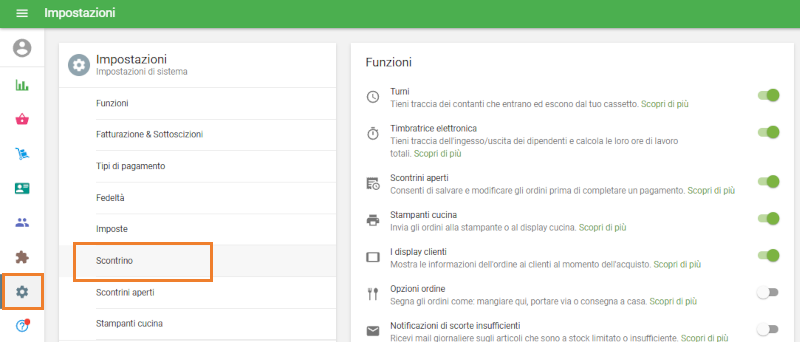
Personalizzare l'intestazione o il piè di pagina: Nei campi 'Intestazione' e/o 'Piè di pagina', inserire il testo che si desidera far apparire sulle ricevute stampate.
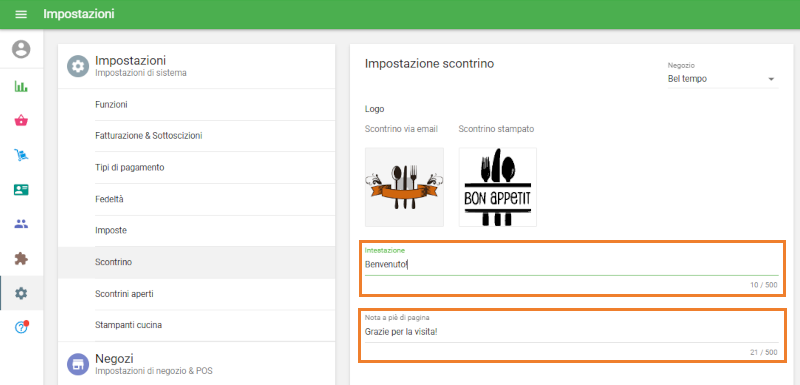
Salva le modifiche: Dopo aver inserito il messaggio personalizzato, assicurarsi di salvare le modifiche.
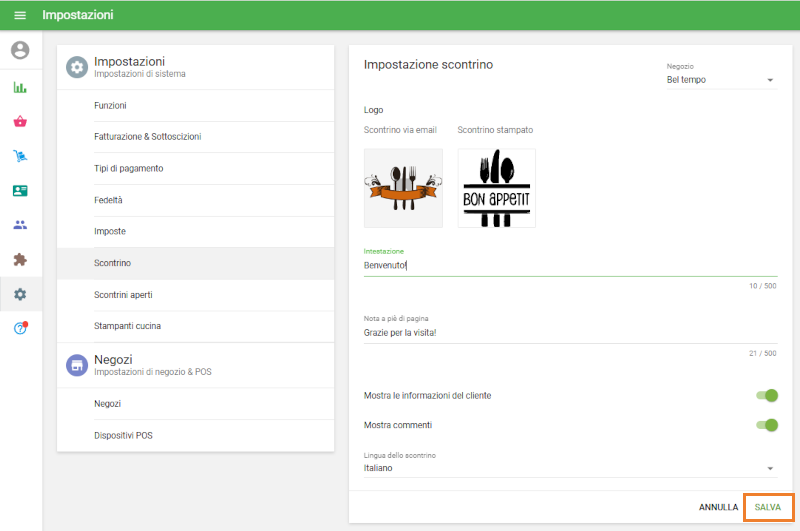
Questo testo verrà ora stampato su tutte le ricevute e apparirà anche nelle ricevute inviate via e-mail.
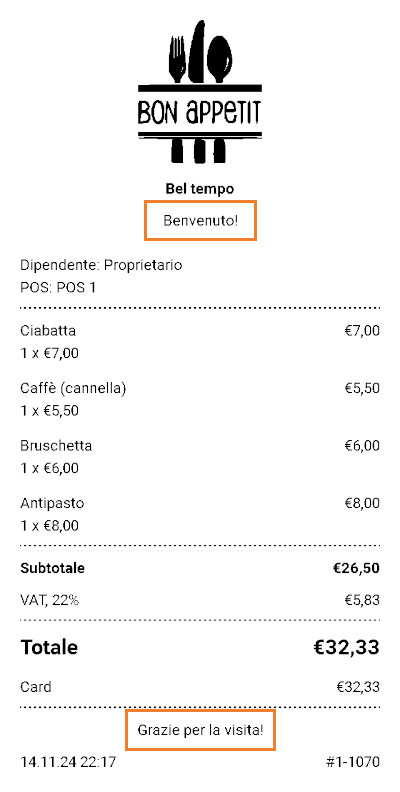
Nota: Il nome e l'indirizzo del negozio stampato sulla ricevuta sono presi dalla sezione 'Negozio' delle Impostazioni. Assicuratevi che le informazioni del vostro negozio siano corrette.
Se si gestiscono più negozi, ricordarsi di impostare il testo della ricevuta per ogni singolo negozio utilizzando il selettore del negozio situato in alto a destra della pagina.
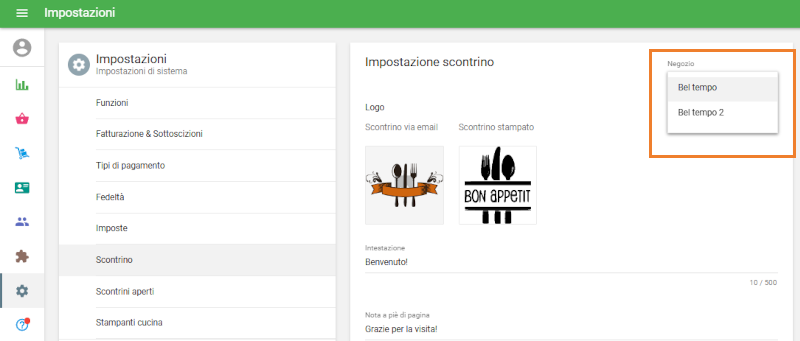
Il vostro messaggio sarà ora incluso in ogni ricevuta, migliorando l'esperienza dei vostri clienti.
Guarda anche:
Come aggiungere Logo alle Ricevute